Este recurso oculto do iPhone é a maneira mais fácil de fazer anotações rapidamente

Aprenda a fazer Notas Rápidas no iPhone quando quiser salvar texto, links e imagens de forma rápida e fácil.
O melhor do Android é que ele é muito personalizável. O Oxygen OS do OnePlus está em alguns dos melhores telefones Android e, embora muito semelhante ao Android padrão, os melhores telefones OnePlus e seu Oxygen OS têm alguns recursos ocultos que valem a pena usar.
Quer você tenha um OnePlus 11 novinho em folha ou um modelo mais antigo, esses recursos o ajudarão a tirar o máximo proveito do seu OnePlus e também são fáceis de usar. Se você pode obter mais do seu telefone, por que não? Como OnePlus diz, nunca se acomode.
7 recursos ocultos do OnePlus que você precisa experimentar
1. Modo zen
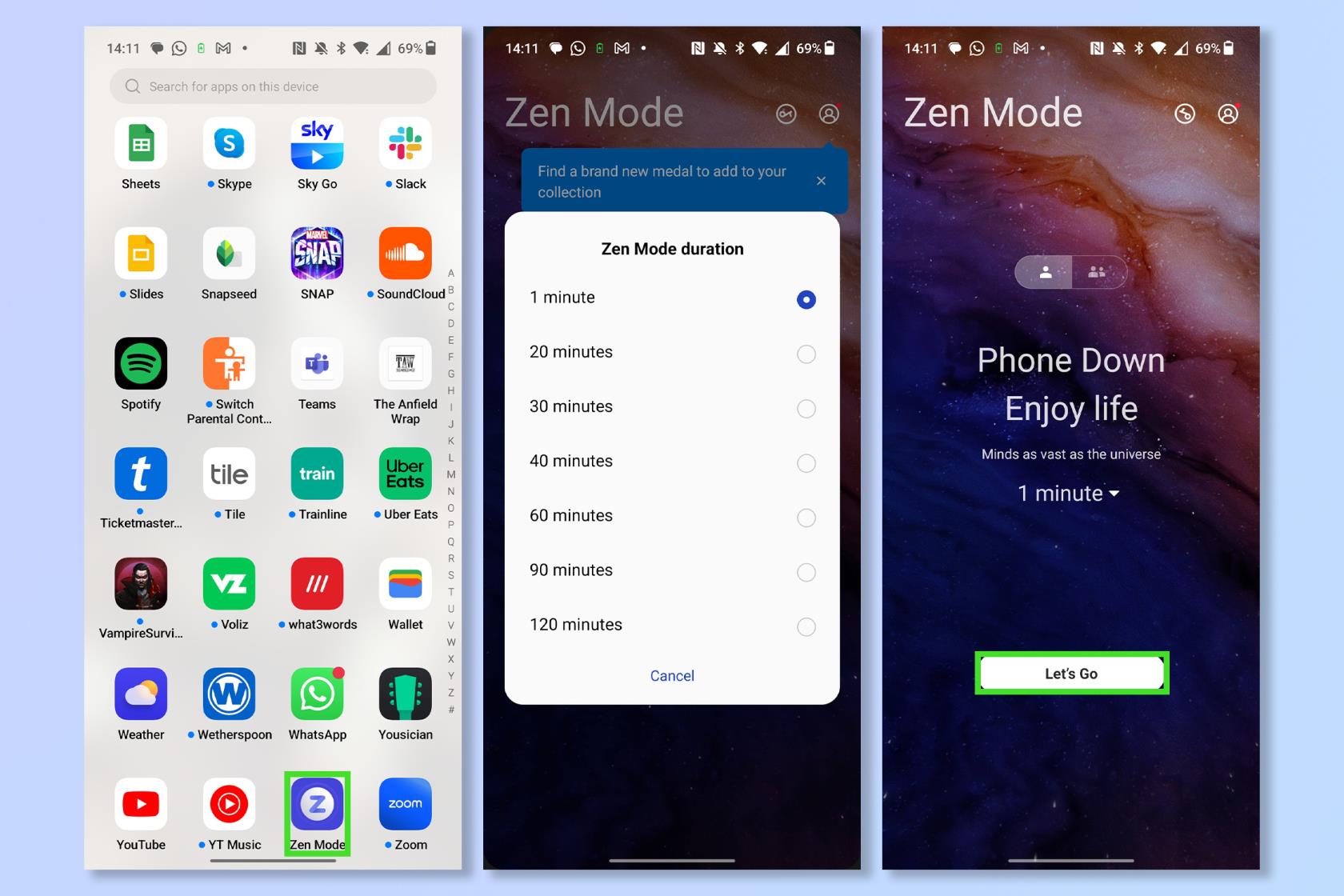
(Imagem: © Futuro)
A vida moderna é muito agitada e às vezes dá vontade de ir de uma tela para outra. Quando você precisar fugir e não puder simplesmente pegar um avião para algum lugar remoto, tente ativar o modo Zen. Este recurso coloca seu telefone em um estado inativo por um período de tempo de sua escolha. Recursos essenciais, como a capacidade de fazer chamadas e a câmera, ainda estão acessíveis, mas você não precisa se preocupar com distrações de aplicativos e mensagens de mídia social. Finalmente a paz.
Para ativar o modo Zen, toque no aplicativo Modo Zen , defina um cronômetro e toque em Let's Go .
Observação: você não pode cancelar o modo Zen, portanto, certifique-se de ter tempo para usá-lo.
2. Prateleira OnePlus
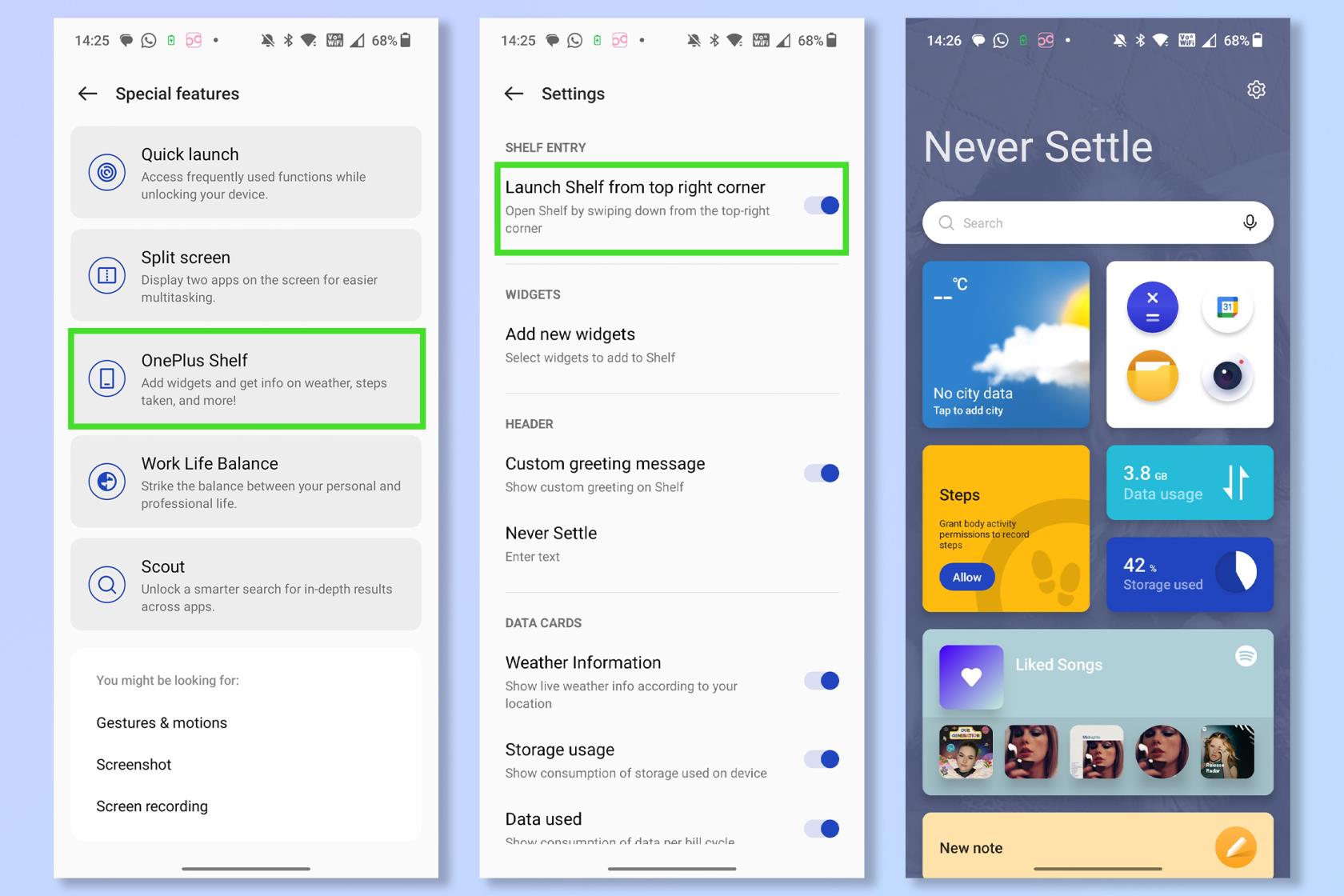
(Imagem: © Futuro)
As configurações rápidas e o menu de tons de notificação nos telefones Android são icônicos, mas o OnePlus tem sua própria versão que funciona em conjunto com ele. Deslize para baixo a partir do canto superior direito para abrir a prateleira OnePlus. Aqui você pode configurar toda uma nova página de widgets que você pode acessar instantaneamente a qualquer momento.
Para ativar a prateleira OnePlus, abra o aplicativo Configurações e toque em Recursos especiais . Em seguida, toque em OnePlus Shelf e alterne para Launch Shelf no canto superior direito .
3. Modos de trabalho e vida
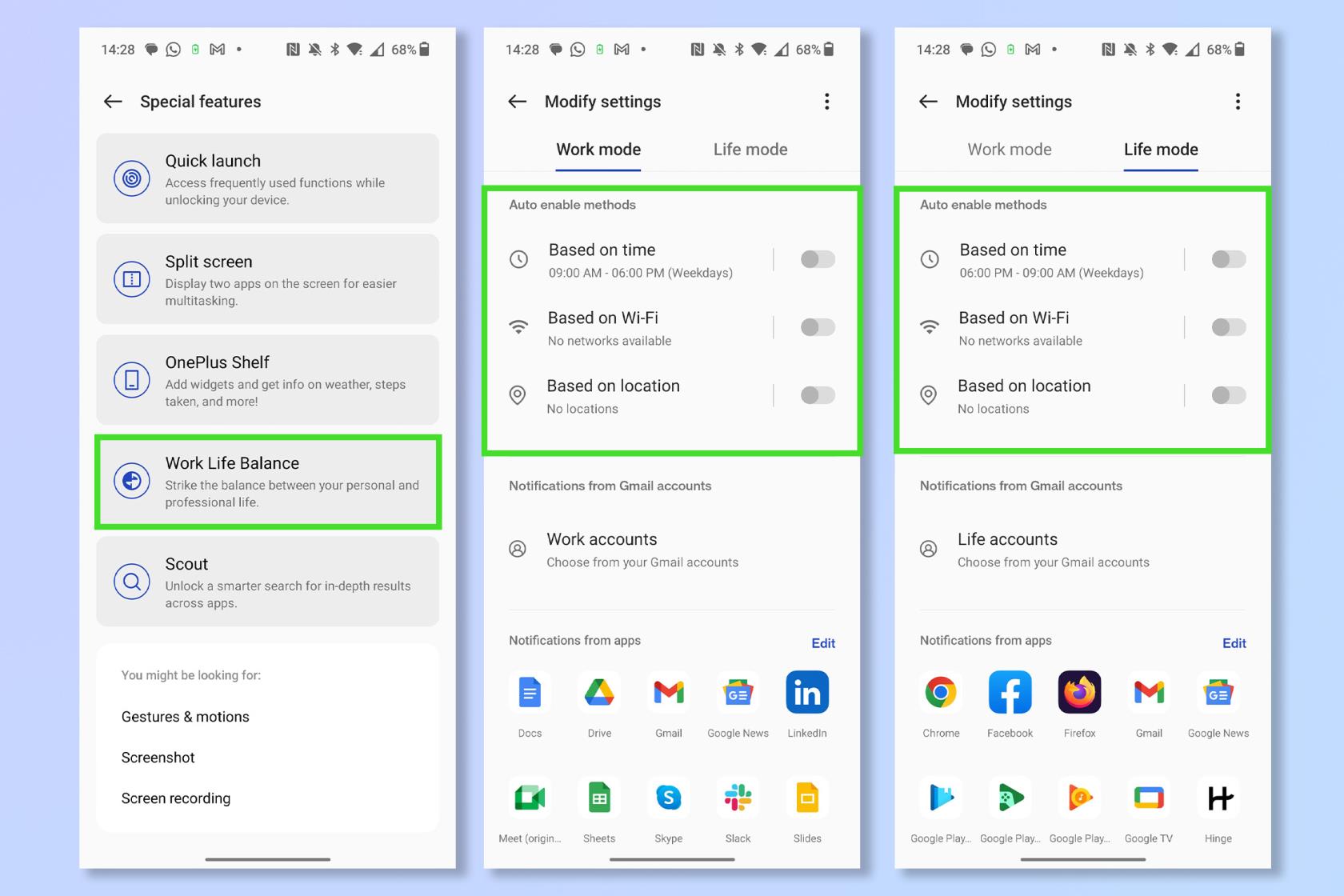
(Imagem: © Futuro)
Outra ótima maneira de aumentar sua produtividade, especialmente se você usar o mesmo telefone no trabalho e na vida pessoal, é habilitar o modo Trabalho e o modo Vida. Com o modo Trabalho ativado, você só receberá notificações de seus aplicativos de 'trabalho' designados e vice-versa com o modo Vida. Você pode definir os modos Vida e Trabalho para desligar ou ligar com base nas horas do dia, disponibilidade de Wi-Fi ou até mesmo localização geográfica.
Para ativar o modo Trabalho e vida, abra o aplicativo Configurações , toque em Recursos especiais e selecione Equilíbrio entre vida profissional e pessoal . Em seguida , selecione quando o modo Trabalho e o modo Vida forem ativados .
4. Uma escolha de modo escuro
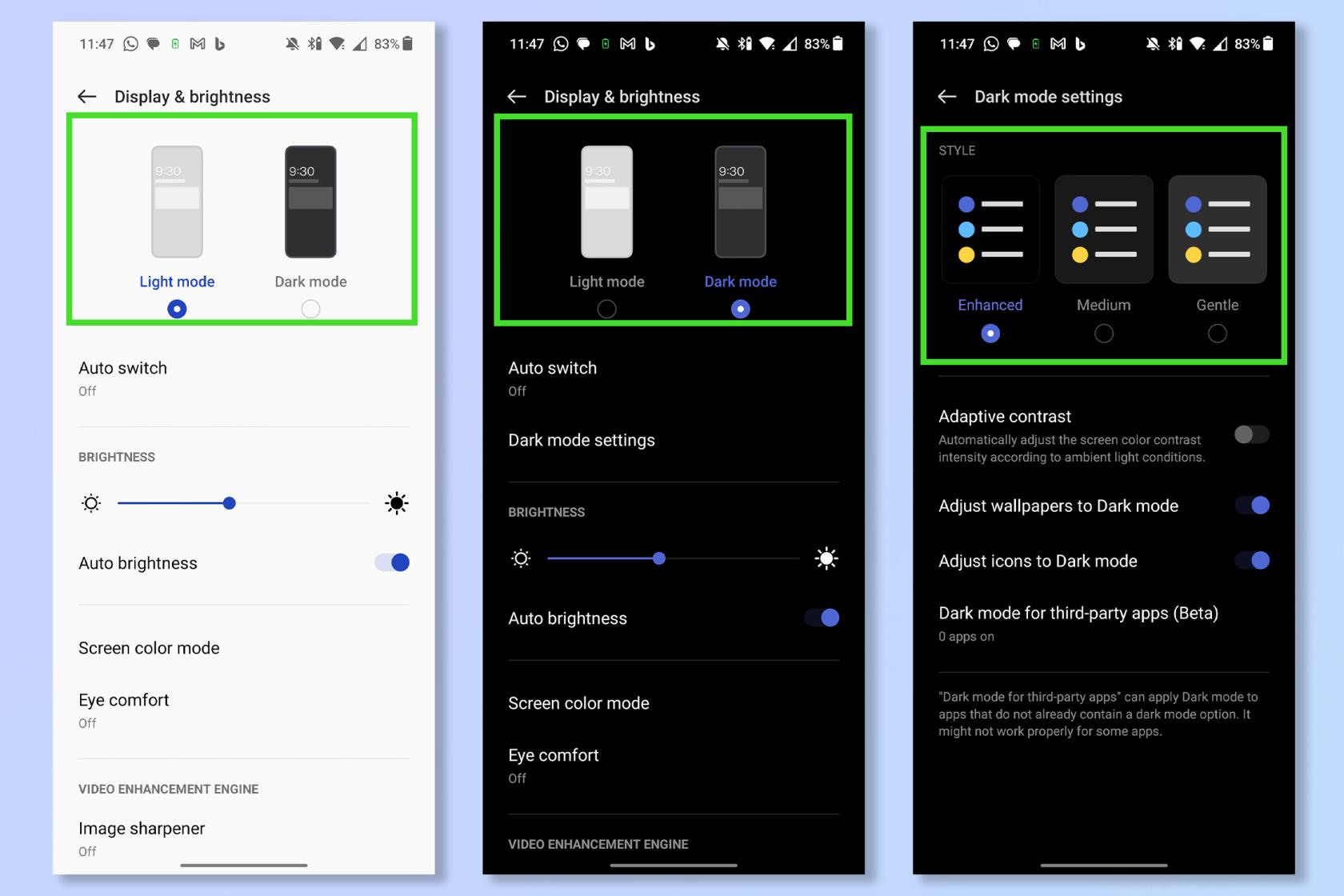
(Imagem: © Futuro)
Para algumas pessoas, o modo escuro é um estilo de vida. Essas pessoas ficarão muito felizes em saber que os telefones OnePlus realmente apresentam três variações diferentes do modo escuro. Os modos escuro aprimorado, médio e suave oferecem diferentes graus de escuridão para melhor ajustar seus olhos e seus arredores.
Para escolher o modo escuro, abra o aplicativo Configurações e toque em Tela e brilho . Em seguida, toque em Modo escuro , selecione Configurações do modo escuro e escolha sua cor preferida .
5. Ferramentas de jogo
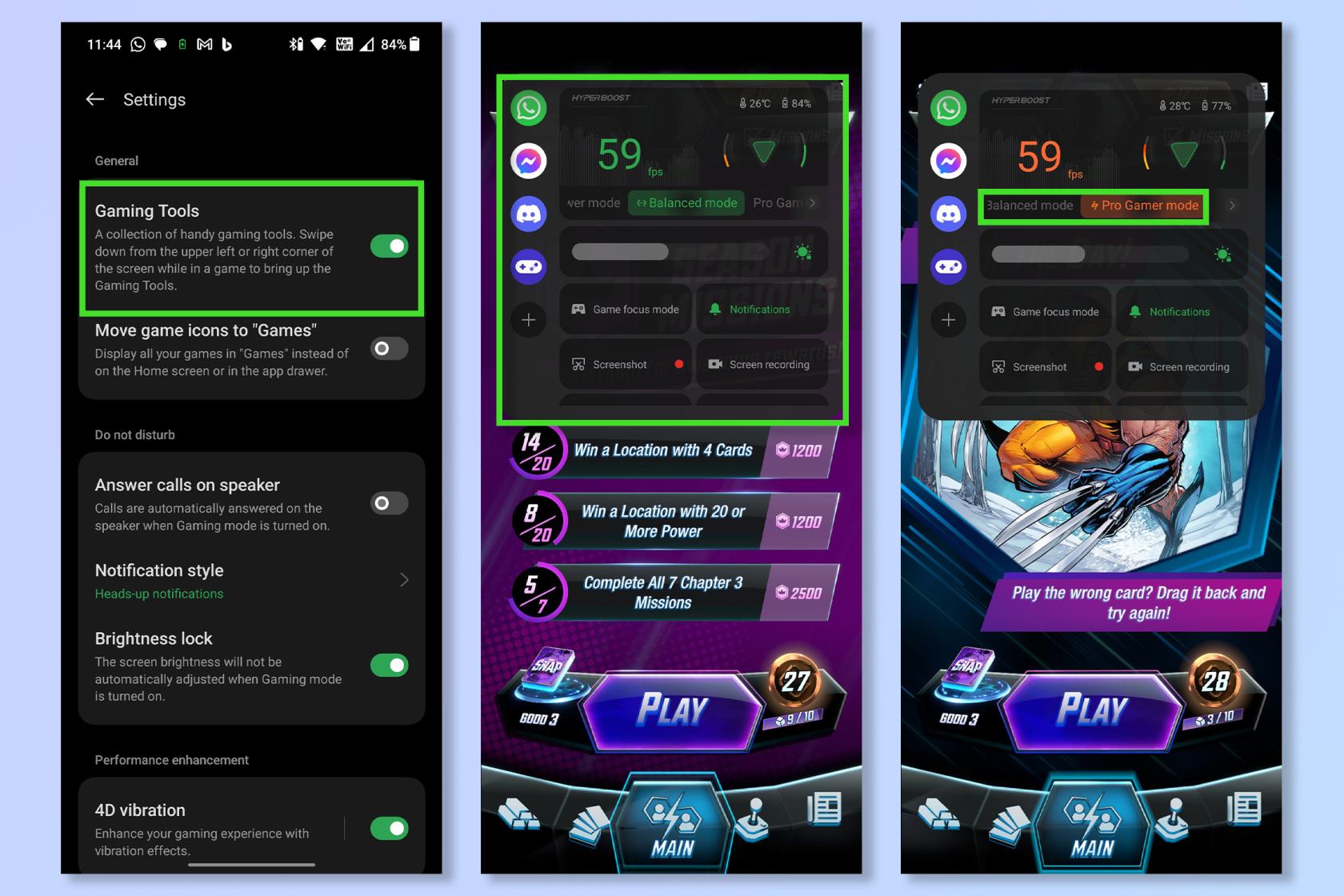
(Imagem: © Futuro)
Os dispositivos OnePlus são uma ótima opção para jogos móveis e, com suas ferramentas de jogos personalizadas, é ainda mais fácil obter o melhor desempenho para seus jogos favoritos. Isso não apenas lhe dará acesso a informações importantes, como a taxa de quadros atual e a temperatura do seu dispositivo, mas também permite que você alterne rapidamente entre diferentes desempenhos predefinidos e modos de economia de energia.
Primeiro, abra o aplicativo Jogos, toque em Configurações e selecione ativar Ferramentas de jogo . Agora, sempre que estiver em um jogo, deslize para baixo no canto superior esquerdo para ver as configurações. Selecione o modo Pro Gamer para obter o melhor desempenho.
6. Inicialização rápida
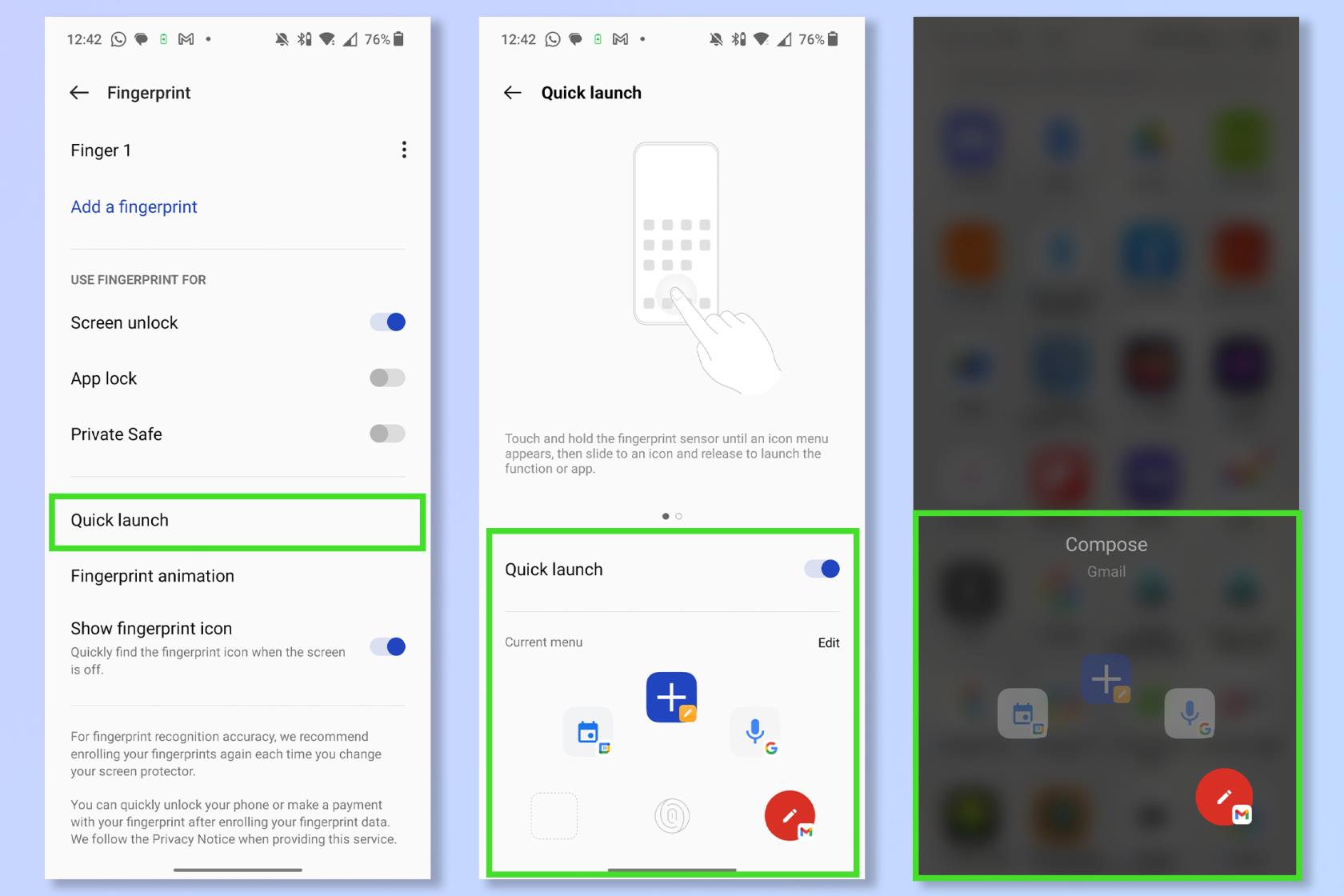
(Imagem: © Futuro)
Quantas vezes por dia você desbloqueia seu telefone apenas para abrir os mesmos aplicativos? Você pode evitar esse incômodo configurando seus aplicativos favoritos no menu de inicialização rápida. Isso permite que você abra aplicativos e inicie as principais funções instantaneamente após desbloquear o telefone com sua impressão digital.
Para ativar o Início rápido, abra o aplicativo Configuração e toque em Senha e segurança . Agora toque em Impressão digital , selecione Início rápido e escolha as funções ou aplicativos para adicionar ao Início rápido.
7. Pesquisa de escoteiros
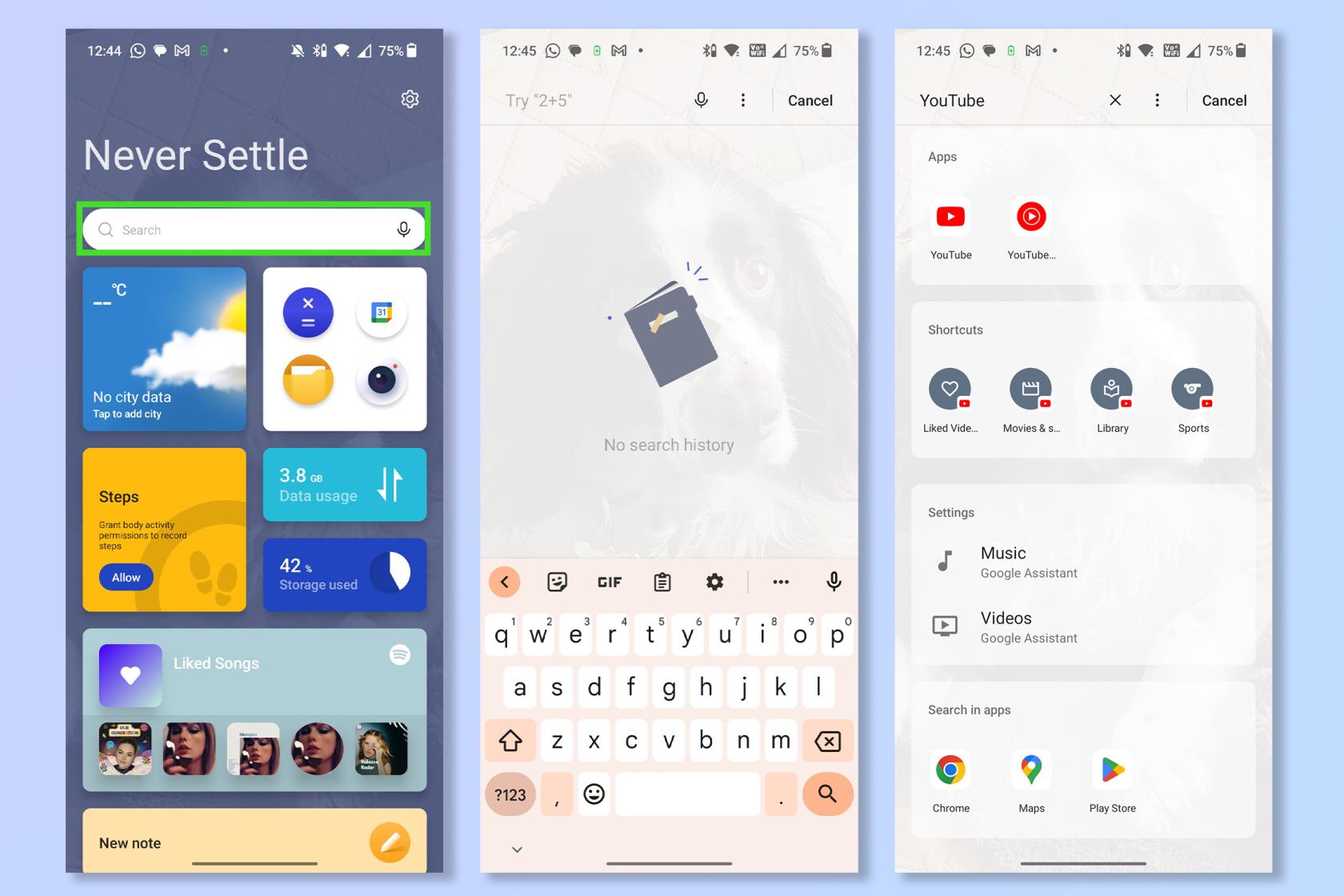
(Imagem: © Futuro)
As funções de pesquisa interna na maioria dos telefones tendem a ser limitadas aos nomes dos aplicativos e não muito mais, mas a ferramenta de pesquisa Scout do OnePlus é um pesquisador universal que digitalizará absolutamente tudo no seu telefone. Isso é ótimo para encontrar e-mails ou downloads perdidos e executar tarefas por meio de atalhos em um instante.
A pesquisa do Scout pode ser acessada na prateleira OnePlus. Basta deslizar para baixo no canto superior direito e digitar na barra de pesquisa .
Mais do nosso guia
Se você está procurando mais conselhos sobre Android, por que não conferir 9 recursos de câmera Android que ajudarão você a tirar fotos muito melhores ou como transferir dados de Android para Android . Se você ficou impressionado com algum desses recursos, confira os melhores telefones OnePlus .
Aprenda a fazer Notas Rápidas no iPhone quando quiser salvar texto, links e imagens de forma rápida e fácil.
Se você estiver impaciente, aprender como ativar as atualizações beta do macOS garantirá que você obtenha as versões mais recentes do sistema operacional Mac primeiro.
Não demora muito para ativar o modo de exibição sempre em paisagem nos telefones Samsung, oferecendo uma interface no estilo iOS 17 StandBy
Se você está saindo de férias ou viajando neste verão, estes são os recursos que você deve usar
Nunca mais tenha intoxicação alimentar usando este atalho de conversão de tempo de micro-ondas.
A configuração de perfis do Safari no iOS 17 permite que você classifique suas guias e páginas favoritas com mais facilidade, por isso vale a pena configurar. Este guia irá mostrar-lhe como.
Veja como ocultar seu status online no WhatsApp, se você não gosta tanto da ideia de que as pessoas saibam quando você está ativo.
Aprenda a atualizar seu iPhone para o iOS 16, para usar todos os recursos mais recentes e melhores, garantindo que seu iPhone seja o mais seguro e otimizado possível
Seu iPhone possui correção de lente integrada que pode remover a distorção óptica das imagens. É assim que você liga.
É assim que habilitamos o nível de câmera do iPhone, que chegou com o iOS 17.








